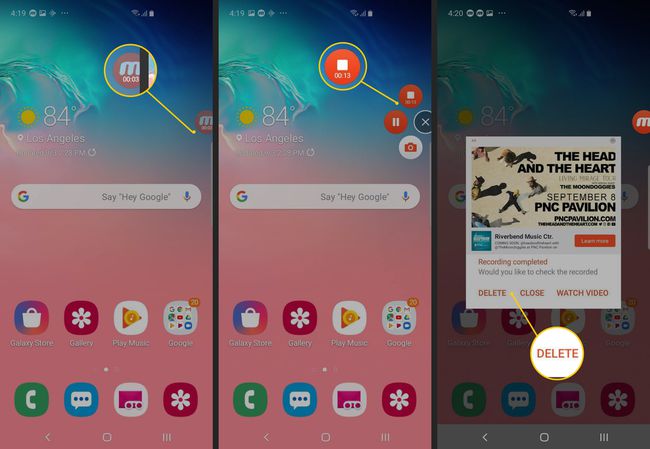Cómo grabar en pantalla en Samsung
Qué saber
- Para grabar la pantalla con Samsung Game Launcher, agregue una aplicación a la biblioteca de Game Launcher para acceder a la herramienta de grabación.
- Inicie la aplicación desde la biblioteca de Game Launcher, toque el Herramientas de juego y luego seleccione Registro.
- Si no tiene Game Launcher, use una aplicación de terceros como Mobizen.
Este artículo cubre cómo grabar juegos y aplicaciones de Samsung usando Game Launcher, que se incluye en los teléfonos Galaxy desde la introducción del S7. También cubre el uso de una aplicación de terceros como Mobizen para grabaciones de pantalla, para lo cual necesita un mínimo de Android 4.4.
Cómo grabar la pantalla en Samsung con Game Launcher
Game Launcher es una característica ingeniosa en la mayoría de los teléfonos Samsung Galaxy que alberga aplicaciones de juegos e incluye configuraciones para mejorar la experiencia de juego. Incluye una práctica herramienta de grabación de pantalla destinada a grabar juegos, pero puede usarla en casi cualquier aplicación (pero no para grabar las pantallas de inicio o de la aplicación). Así es como funciona.
Grabar su pantalla es diferente a tomar una captura de pantalla de la pantalla de su teléfono Samsung.
-
Inicie la aplicación Game Launcher.
Si Game Launcher no está disponible en el menú de configuración de su teléfono, primero debe instalar y ejecutar un juego.
Desliza hacia arriba para arrastrar la ventana de la Biblioteca (actualmente en la parte inferior de la pantalla) hacia arriba, luego toca el tres puntos verticales en la parte superior derecha de la biblioteca.
-
Grifo Agregar aplicaciones.
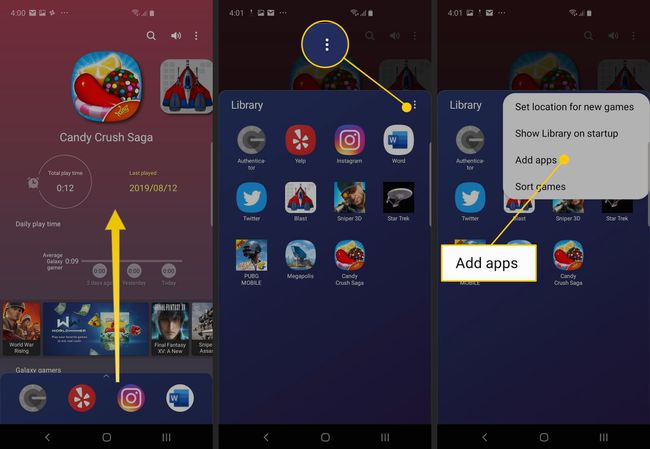
Debería ver una lista de todas las aplicaciones instaladas en su teléfono. Toque la aplicación que desea grabar, luego toque Agregar en la parte superior derecha de la pantalla. Esto agrega la aplicación a la lista de juegos en Game Launcher, lo que le permite acceder a herramientas como la grabadora de pantalla cuando la aplicación se está ejecutando.
En la Biblioteca, toque la aplicación que desea grabar. Cuando se inicie la aplicación, toque el Herramientas de juego en la esquina inferior izquierda, a la izquierda del botón Atrás en la barra de navegación.
-
Debería aparecer el menú completo de Herramientas del juego. Grifo Registro en la esquina inferior derecha de la pantalla para comenzar a grabar la pantalla. Realice los pasos que desee grabar.
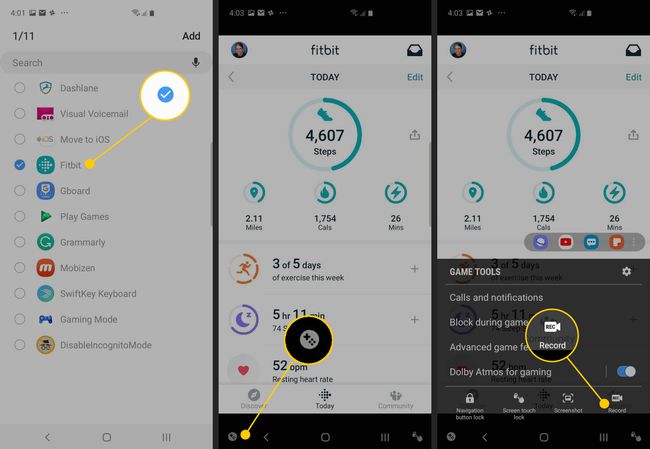
Cuando esté listo para detener la grabación, toque el Parada en la esquina inferior derecha de la pantalla.
-
Para ver el video completo, toque Ver video grabado o acceda a la grabación de pantalla con todos los demás videos en la aplicación Fotos.
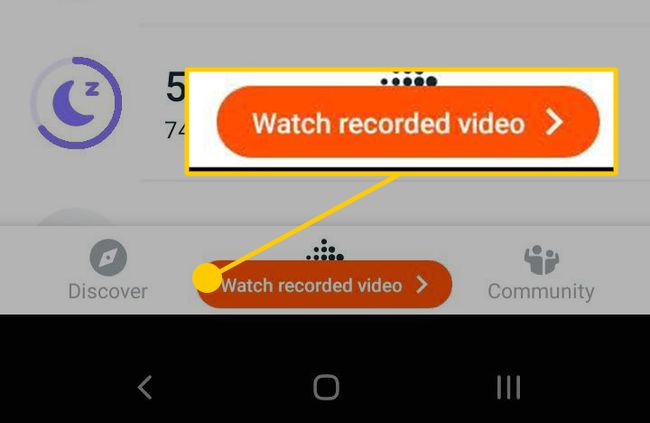
Cómo grabar su pantalla con Mobizen
Si su teléfono Samsung no incluye Game Launcher, o si prefiere no usarlo, hay varias aplicaciones de grabación de pantalla disponibles. Puede optar por una aplicación de terceros si necesita grabar las pantallas de inicio o de la aplicación, por ejemplo, ya que la grabadora de Game Launcher solo funciona dentro de las aplicaciones.
En este ejemplo, estamos usando una aplicación de grabación de terceros popular y confiable llamada Mobizen. Así es como funciona.
Si aún no lo ha hecho, instale Mobizen de la tienda de Google Play.
Una vez instalada, inicie la aplicación Mobizen. Cuando se está ejecutando, debería ver su ícono en el costado de la pantalla. Tóquelo para ver sus tres opciones: grabar video, ver su contenido guardado y tomar una captura de pantalla.
-
Toque en el Registro icono.
Si es la primera vez que ejecuta la aplicación, es posible que deba otorgarle permiso para grabar.
-
Debería ver un mensaje que dice "Mobizen comenzará a capturar video". Si lo desea, toque No vuelvas a aparecer, luego toque Empezar ahora.
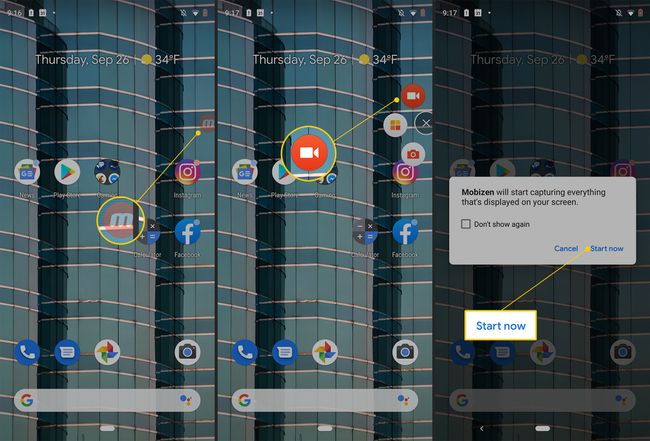
-
Después de una cuenta regresiva de tres segundos, comenzará la grabación. Realice los pasos que desee grabar. A diferencia de Game Launcher, Mobizen registra todo, incluidas las páginas de inicio y aplicaciones.
El icono de Mobizen muestra un temporizador de cuánto tiempo ha estado grabando.
Cuando haya terminado, toque el Mobizen icono, luego toque el Parada icono.
-
Después de un momento, Mobizen mostrará una ventana emergente que le permite eliminar el video que acaba de hacer o verlo. Busque el video completo en la carpeta Mobizen en la aplicación Galería.